Торренты — один из самых популярных способов обмениваться файлами в Интернете. Если вы создадите свой собственный торрент-файл, вы позволите другим людям загружать файлы прямо с вашего компьютера. В некоторых случаях это намного эффективнее, чем сначала загружать файлы на сайт онлайн-хранилища данных, а затем предлагать их там.
Возможно, вам захочется создать торрент-файл, если вам обмен файлами, которые слишком велики для электронной почты или если обычный способ обмена файлами не поддерживает действительно большие файлы или файлы определенного типа. Торренты не различают тип и размер файлов, поэтому вы можете делиться буквально всем, чем захотите, и так долго, как захотите.
Когда вы используете торренты, созданные другими людьми и полученные с торрент-сайтов, создатели выполняют аналогичные действия, которые вы выполните ниже. На самом деле создать свой собственный торрент-файл довольно просто – единственная проблема может заключаться в том, что с ним делать, когда вы закончите его создание (об этом мы тоже поговорим ниже).
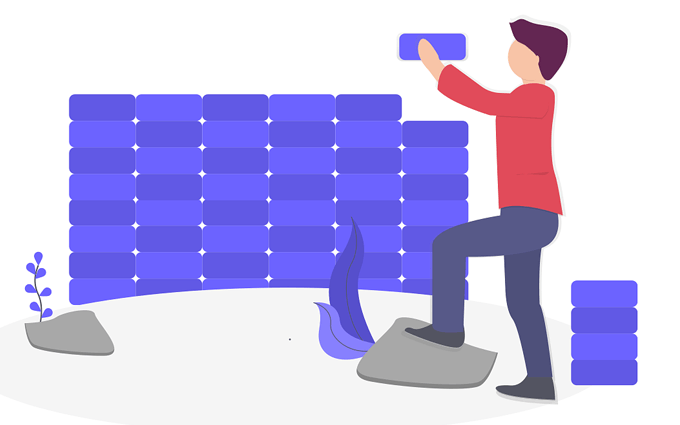
Вы можете создать торрент-файл онлайн или с помощью торрент-клиента для настольного компьютера. Это все, что вам нужно знать об обоих методах.
Совет . Если вас беспокоит конфиденциальность, есть безопасные онлайн-сервисы передачи файлов.
Создать торрент-файл в автономном режиме
Если на вашем компьютере уже установлена торрент-программа, которая используется для загрузки торрентов, она также может позволить вам создавать собственные торрент-файлы. Если нет, есть несколько вариантов: Передача инфекции, qBittorrent, uTorrent и БитКомет. Существуют также специальные торрент-клиенты, которые можно использовать для потоковая передача фильмов через торренты.
Эти программы позволяют чрезвычайно легко создать торрент-файл, и, поскольку они установлены на вашем компьютере, раздача торрента, чтобы другие могли скачать ваши файлы, выполняется в фоновом режиме практически без усилий с вашей стороны.
В качестве примера рассмотрим, как создать торрент-файл с помощью qBittorrent (он работает на Windows, Mac и Linux).
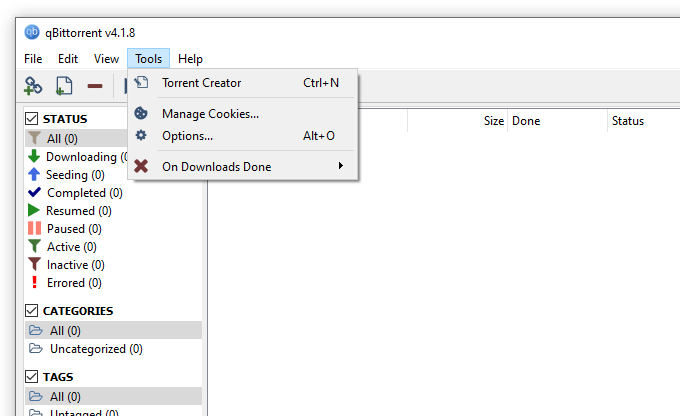
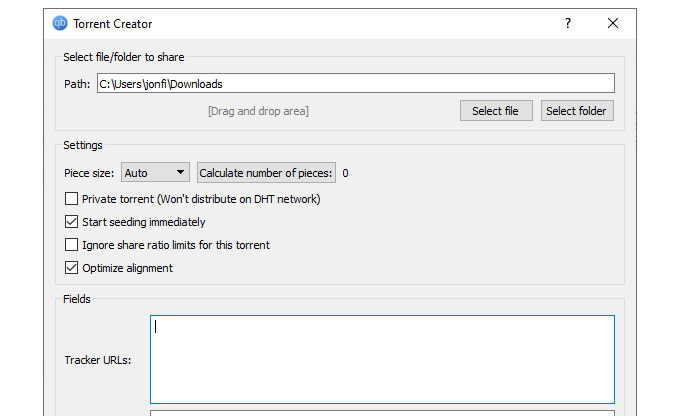
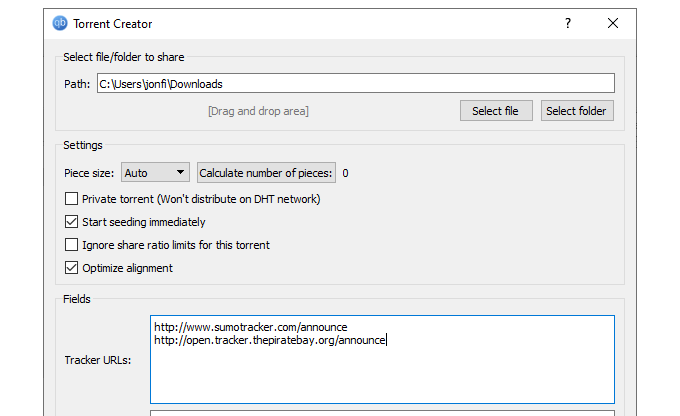
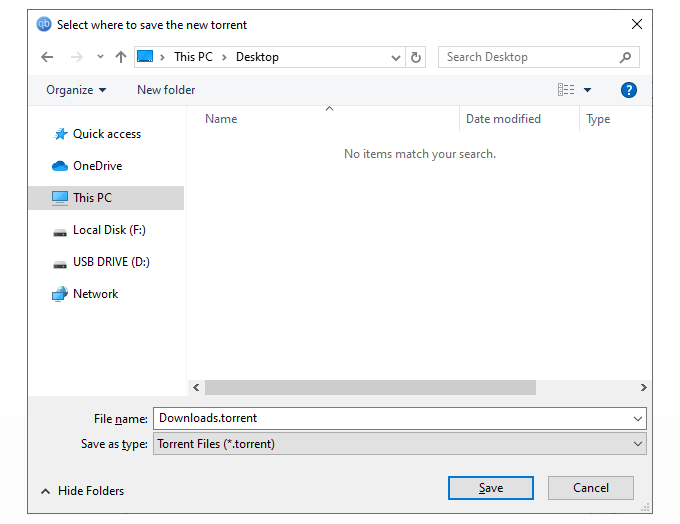
qBittorrent теперь покажет, что торрент загружается, а это означает, что он готов к использованию. Вы можете поделиться своим новым торрент-файлом с кем угодно, и все, что им нужно сделать, это загрузить его в торрент-клиент, чтобы получить ваши файлы.
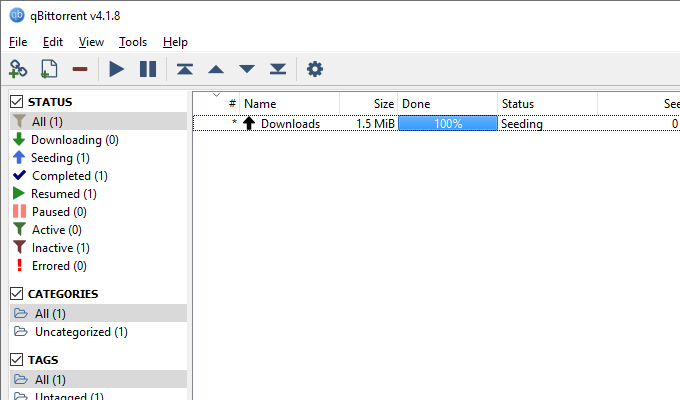
Другие торрент-клиенты имеют схожие процедуры создания торрент-файлов. Просто найдите пункт меню под названием Создать торрент, Создать торрент, Новый торрентили что-то подобное.
Используйте онлайн-конструктор торрентов
Другой способ создать собственный торрент-файл — использовать Онлайн-конструктор торрентов, веб-инструмент, который сделает всю работу за вас.
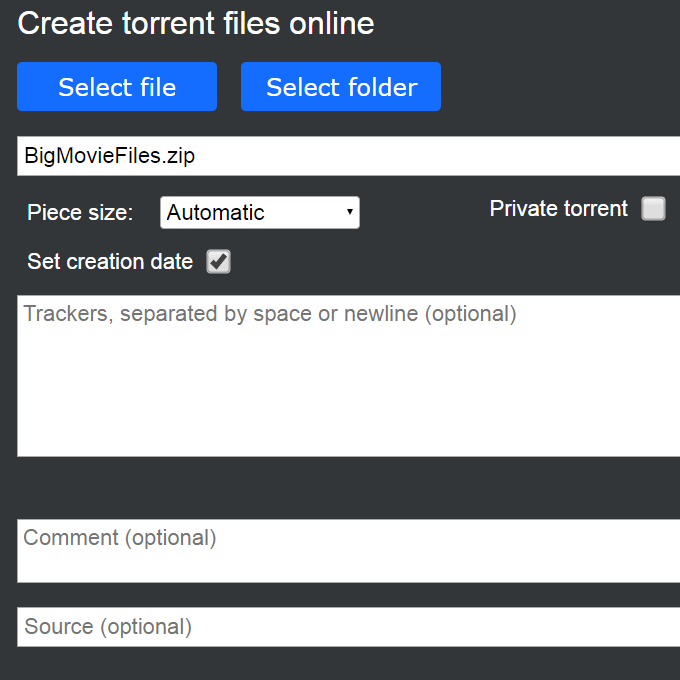
Все, что вам нужно сделать, чтобы создать торрент на этом веб-сайте, — это загрузить один файл или целую папку, полную файлов, при необходимости отредактировать некоторые настройки, а затем загрузить файл .torrent на свой компьютер. Это очень просто!
Вы всегда можете добавить URL-адреса трекеров позже, когда загрузите торрент в свой клиент для раздачи, но если хотите, вы можете сделать это здесь. Здесь можно использовать тот же список трекеров, упомянутый выше.
Общий доступ к торрент-файлу
Когда вы создаете торрент-файл, независимо от того, используете ли вы онлайн или офлайн-инструмент, вам все равно нужен торрент-клиент для раздачи (совместного использования) реальных файлов данных. Подойдет любой из упомянутых выше клиентов, но есть и другие на выбор, например БитЛорд, Потоп, Вузе и ФростВайр.
Что касается обмена реальным торрент-файлом, подойдет любой метод обмена файлами. Один из простых способов поделиться торрентом — отправить его по электронной почте в виде вложения файла. Вы также можете загрузить его в онлайн-сервис хранения файлов, например Дропбокс или Гугл Диск, а затем поделиться ссылкой на него. Если вы не возражаете против того, чтобы незнакомцы нашли ваш торрент, смело загружайте его на торрент-сайт, например 1337x..
Важно понимать, что торрент-файл отличается от файлов, которыми вы делитесь. Торрент-файл чрезвычайно мал по размеру, поскольку на самом деле это просто информация, объясняющая торрент-клиенту, как обращаться с файлами, которыми вы делитесь.
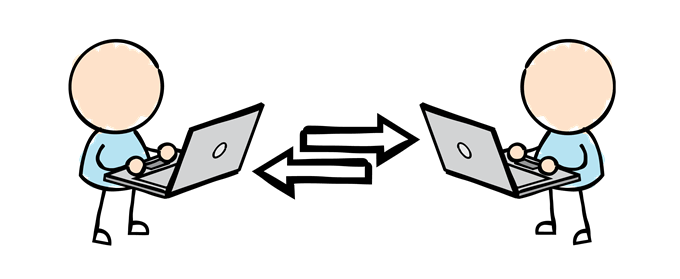
Документы, видео, фотографии и т. д., которыми вы делитесь, остаются на вашем компьютере даже после того, как вы поделитесь торрент-файлом. Они копируются с вашего компьютера только тогда, когда кто-то использует торрент для загрузки ваших файлов.
Вот краткое описание того, как все это работает:
Все ваши файлы остаются на вашем компьютере столько, сколько вы захотите. Независимо от того, сколько людей скачивают ваши файлы через торрент, ваши данные остаются нетронутыми, поскольку они только копируютсяна другие компьютеры, а не перемещаются.